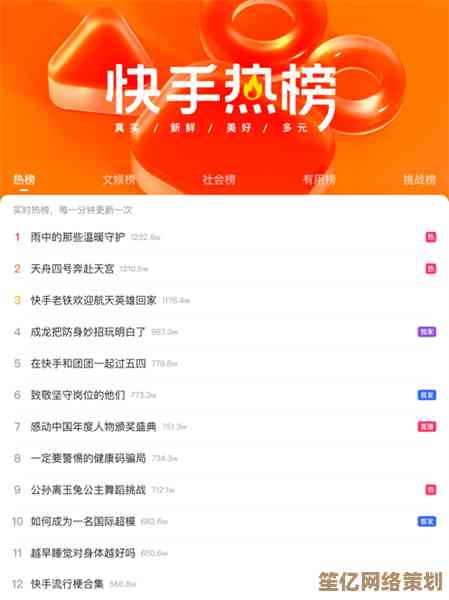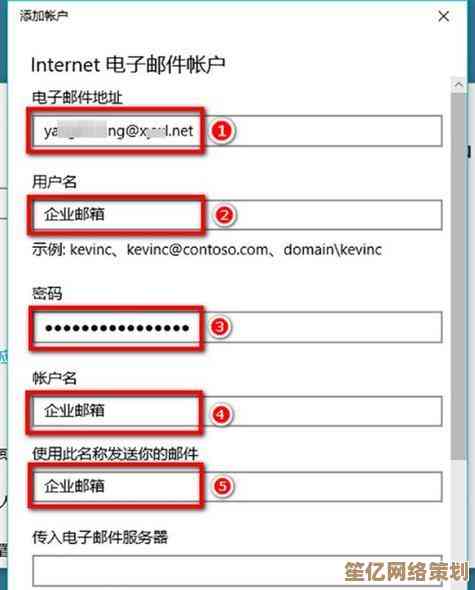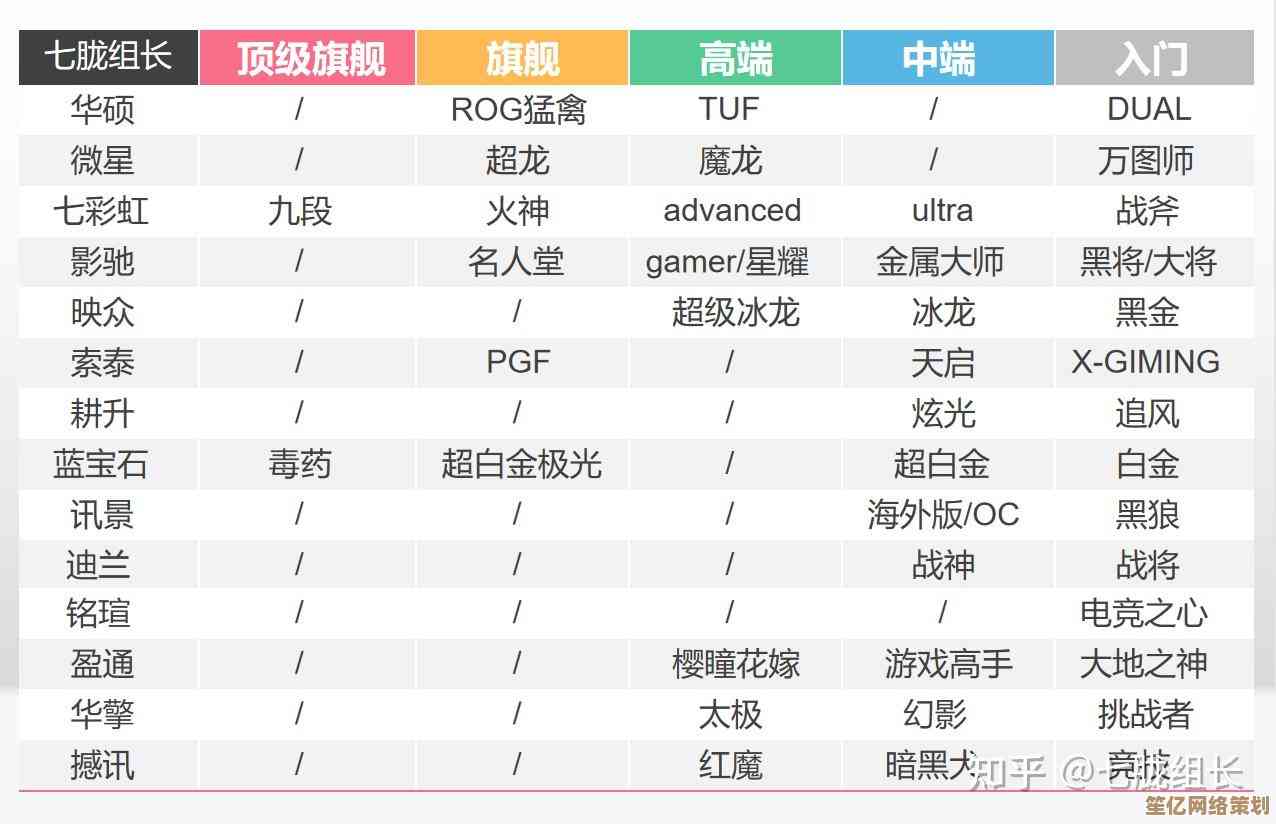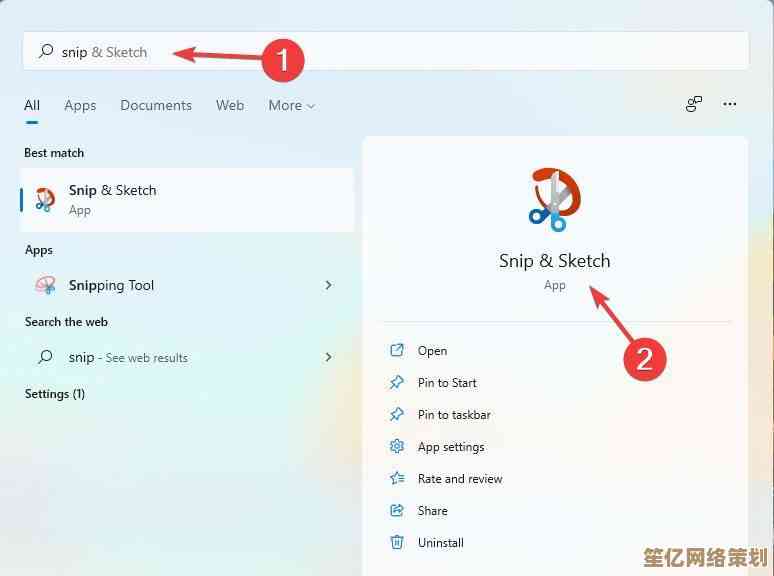全面解析Windows升级策略:从备份到安装的详细教程
- 问答
- 2025-10-14 09:18:19
- 1
哎呀,说到给Windows升级,这真是个让人又爱又恨的事儿,爱的是新系统那些花里胡哨的功能,恨的是…你懂的,万一升级途中电脑突然“罢工”,那感觉简直像精心准备的野餐突然下起暴雨,所有东西都泡汤了,所以今天,咱们不聊那些官方指南里冷冰冰的步骤,就唠唠我自个儿折腾了这么多次,攒下的一些…怎么说呢,带着点“血泪教训”的实用心得吧。
最重要的一步,绝对是备份!我知道,这话你可能听烦了,觉得“我电脑里又没国家机密,怕啥”,但你想啊,上次我升级,就差点把积累了五年的照片给弄没了,当时手都在抖…😰 别嫌麻烦,备份不是简单把文件拖到移动硬盘就完事儿,你得想想,那些藏在C盘角落的浏览器书签、软件设置、甚至游戏存档,它们可能比你的工作文档还难找回来,我现在的习惯是,用系统自带的“文件历史记录”功能,定时备份整个用户文件夹;再用个云盘,比如OneDrive,同步特别重要的东西,双重保险,心里才踏实,对了,还有激活信息!有些老软件的激活密钥,丢了可真就找不回来了,最好提前用工具备份一下,或者至少…拍张照片存手机里?🤔
备份搞定了,接下来是升级前的“大扫除”,这步有点像请客吃饭前得先把家里收拾干净,用磁盘清理工具把系统垃圾扫一扫,特别是那个“Windows.old”文件夹,动不动就占掉十几二十个G,看着就碍眼,再用个像CCleaner这样的工具(虽然有人说它有点过时了,但我用着还行),清清注册表冗余项,这一步做得好,能减少很多升级过程中莫名其妙的错误,我上次就没清,结果升级卡在76%整整一个小时,那种煎熬…真是恨不得把电脑给扔了。
好啦,重头戏来了:选择升级方式,现在微软挺贼的,老是弹窗催你升级,但那种“在线升级”…嗯,我个人不太推荐,尤其网不稳的时候,很容易下载到一半断掉,前功尽弃,我更偏爱用官方的“媒体创建工具”(Media Creation Tool)自己做一个安装U盘,这个过程就像自己做饭,虽然多花点时间,但用料和火候自己能把控,找个8G以上的空U盘,运行工具,选择“为另一台电脑创建安装介质”,然后耐心等它下载镜像、制作启动盘,这期间,你可以去泡杯茶,或者…像我一样,焦虑地刷手机,担心U盘会不会突然坏掉。😂
东西都备齐了,深呼吸,点下“升级”按钮,这时候,最考验心态,进度条可能会在某处卡住,风扇会狂转,屏幕会黑屏又亮起…这都是正常现象,千万别手贱去按电源键!我有个朋友就是太心急,强行重启,结果系统直接崩了,最后只能重装,数据全丢,你就当它在进行一场复杂的手术,需要绝对安静,如果实在卡得太久(比如超过两小时),再考虑强制重启,但那是下下策。
升级成功,进入新系统的那一刻,先别急着欣赏新壁纸,第一件事,是检查设备管理器里有没有黄色的感叹号,那是驱动没装好的标志,Windows Update通常会自动搞定大部分,但有些老硬件,特别是打印机和显卡,可能需要你手动去官网下载最新驱动,把常用的软件都打开试试,看有没有兼容性问题,我遇到过升级后某个专业软件打不开的情况,折腾半天才发现需要以兼容模式运行。
如果一切顺利,运行个一两天没出啥毛病,就可以考虑清理掉旧的系统备份文件了,用磁盘清理工具选择“清理系统文件”,勾上“以前的Windows安装”,能腾出巨大空间。🎉
说到底,Windows升级就像一次小小的冒险,准备得越充分,翻车的概率就越低,它不应该是件让人焦虑的事,放轻松点,一步步来,希望我这些絮絮叨叨的经验,能帮你少走点弯路吧,毕竟,谁不想顺顺利利地用上新系统呢?

本文由盈壮于2025-10-14发表在笙亿网络策划,如有疑问,请联系我们。
本文链接:http://waw.haoid.cn/wenda/25105.html